Det er ingen hemmelighet at Apples iOS 16-oppdateringen er pakket med nyttige funksjoner, men noen av dem har Apple aldri nevnt. Ikke ved avdukingen av programvaren i juni og ikke engang etter iOS 16s offentlige utgivelse i september. Det er faktisk overraskende med tanke på at en lite kjent ny funksjon faktisk kan være en av de viktigste oppgraderingene iOS 16 har å tilby for iPhones.
Noen av de beste nye funksjonene som gled under radaren er ikke engang oppført på Apples støttesider for iOS 16. Apples utviklerdokumentasjon nevner ikke engang funksjonene nedenfor. Men det er en del av moroa med å få en stor ny iOS-oppdatering – det er mange kule ting å oppdage på egen hånd.
1. Velg hvilken app som åpner en lenke fra meldinger
Når du trykker for å åpne de fleste koblingene i meldingsappen, åpnes de i hvilken app de er knyttet til. Det er tilfellet for alle rike og ikke-rike lenker på iOS 16 og lavere. Apple snek seg inn en obskur funksjon som lar deg velge apper å åpne koblinger i – men den fungerer bare for noen ikke-rike lenker.
For å prøve det, trykk lenge på en ikke-rik URL for å åpne hurtighandlingene. Hvis du bare ser «Åpne lenke», lar den deg ikke velge en app. Men hvis du ser flere appnavn, kan du velge en av disse appene. For eksempel vil hurtighandlingene for en snarveis iCloud-kobling vise «Åpne i Safari» og «Åpne i «Snarveier»», mens hurtighandlingene for en podcasts RSS-feedkobling vil vise «Åpne i Safari» og «Åpne i «Podcaster».'”
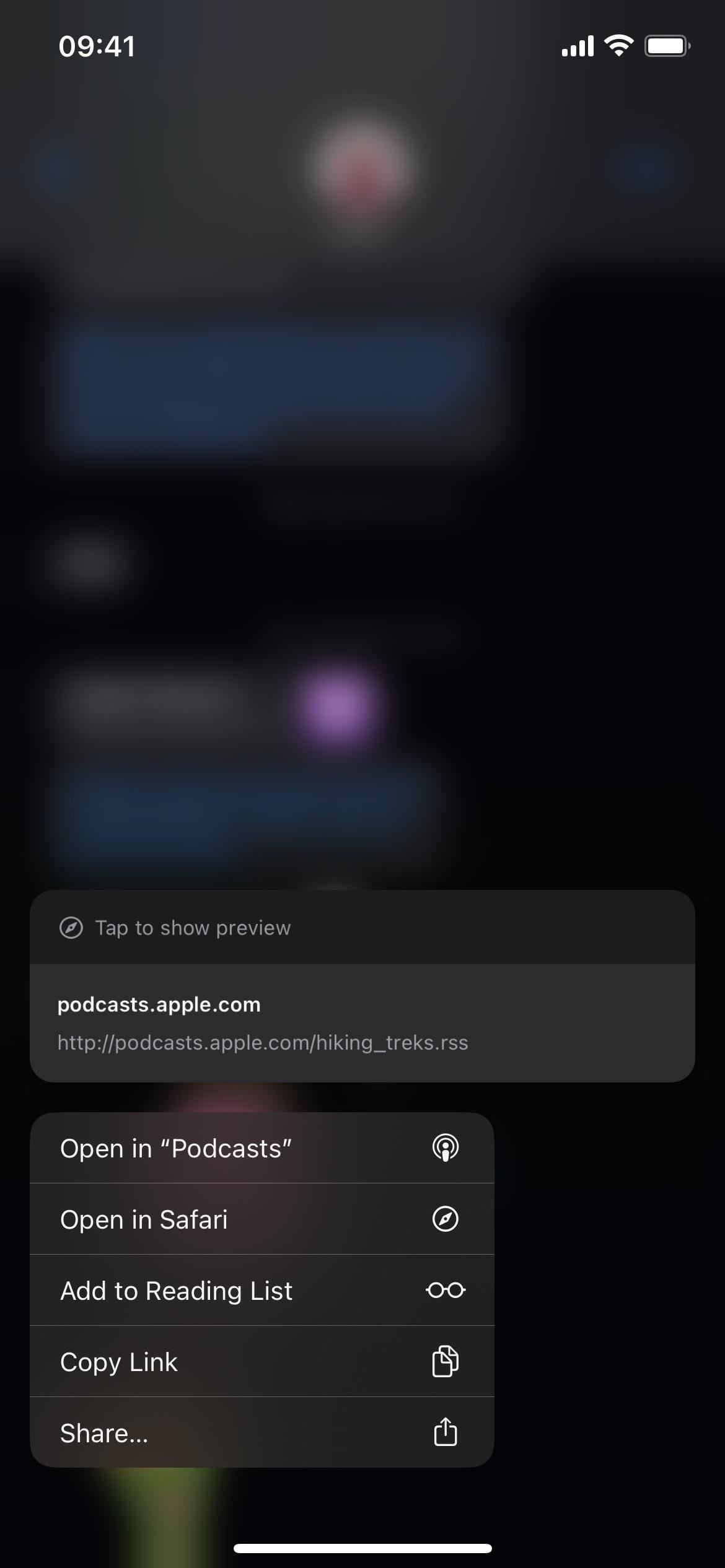
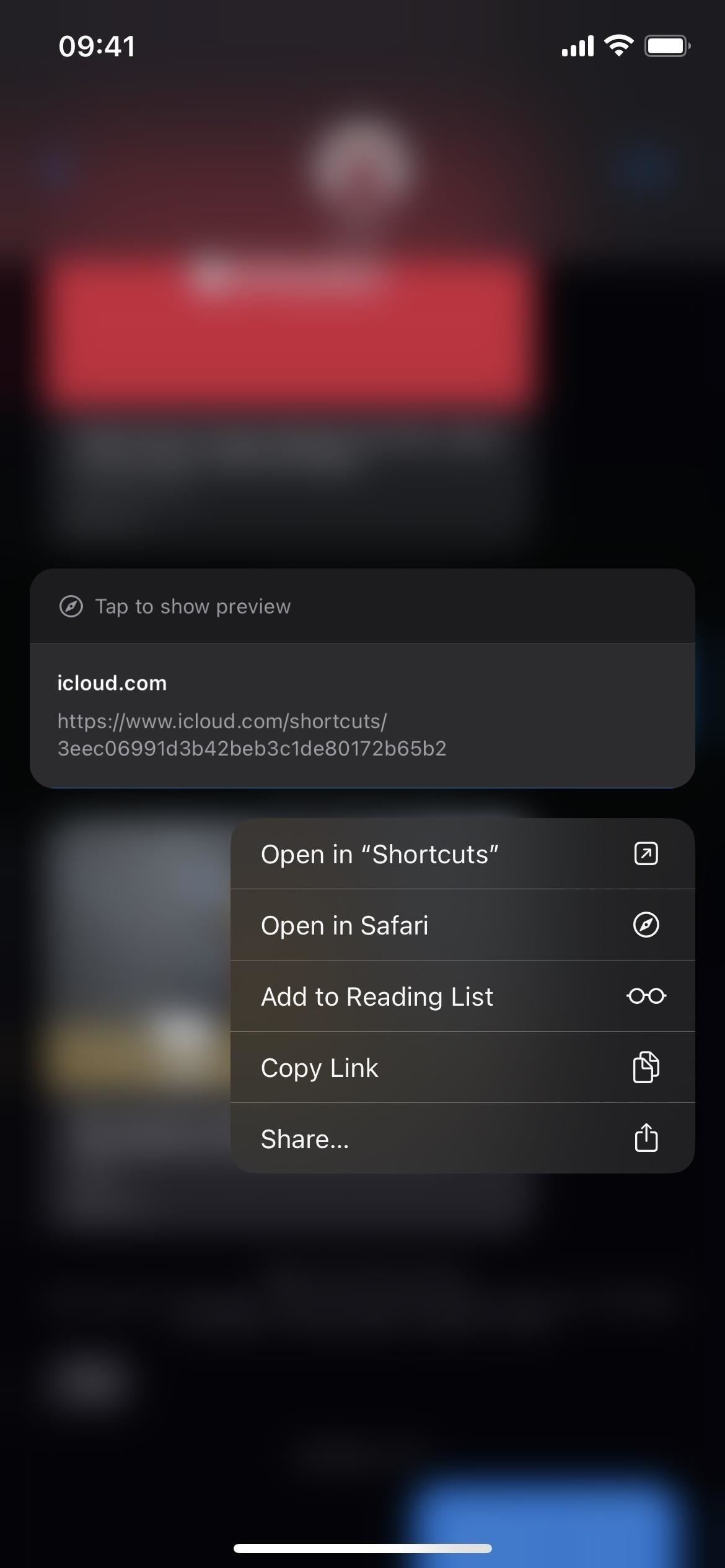
2. Bruk Apple TV Remote som en app
Hvis du bruker Apple TV Remote fra iPhones kontrollsenter til å kontrollere din Apple TV eller AirPlay 2-aktiverte smart-TV, er det en interessant endring for deg på iOS 16 som gjør det er mer som en app enn bare et kontrollsenterverktøy.
Selv om du ikke finner et appikon for det på startskjermen, heller ikke i Spotlight Search eller appbiblioteket, fungerer det mer som en app. Før, hver gang du forsøkte å bytte apper fra fjernkontrollen, ville den bare lukke fjernkontrollen og sende deg tilbake til kontrollsenteret. På iOS 16 lar den deg faktisk gå inn i appbytteren, slik at du raskt kan bytte tilbake til fjernkontrollen etter å ha brukt en annen app.
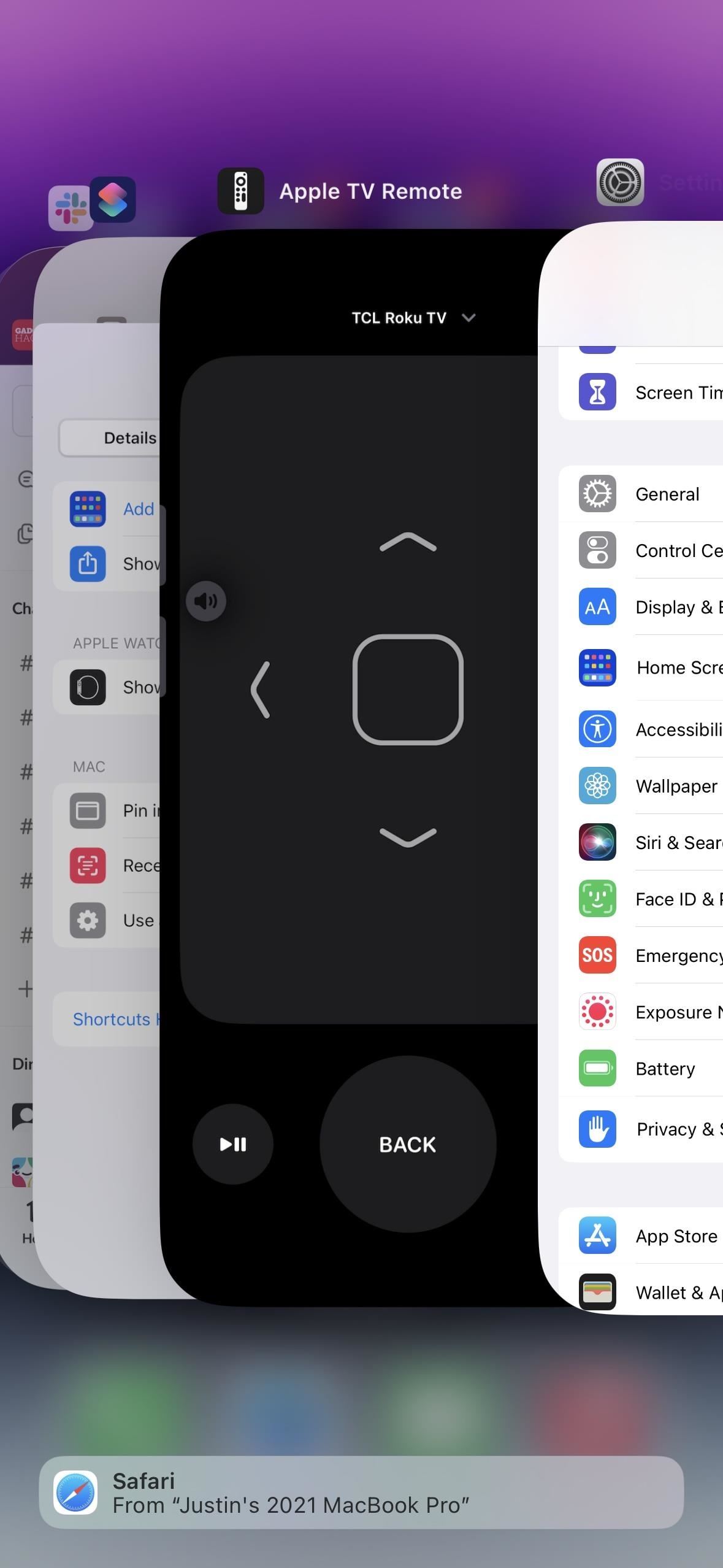
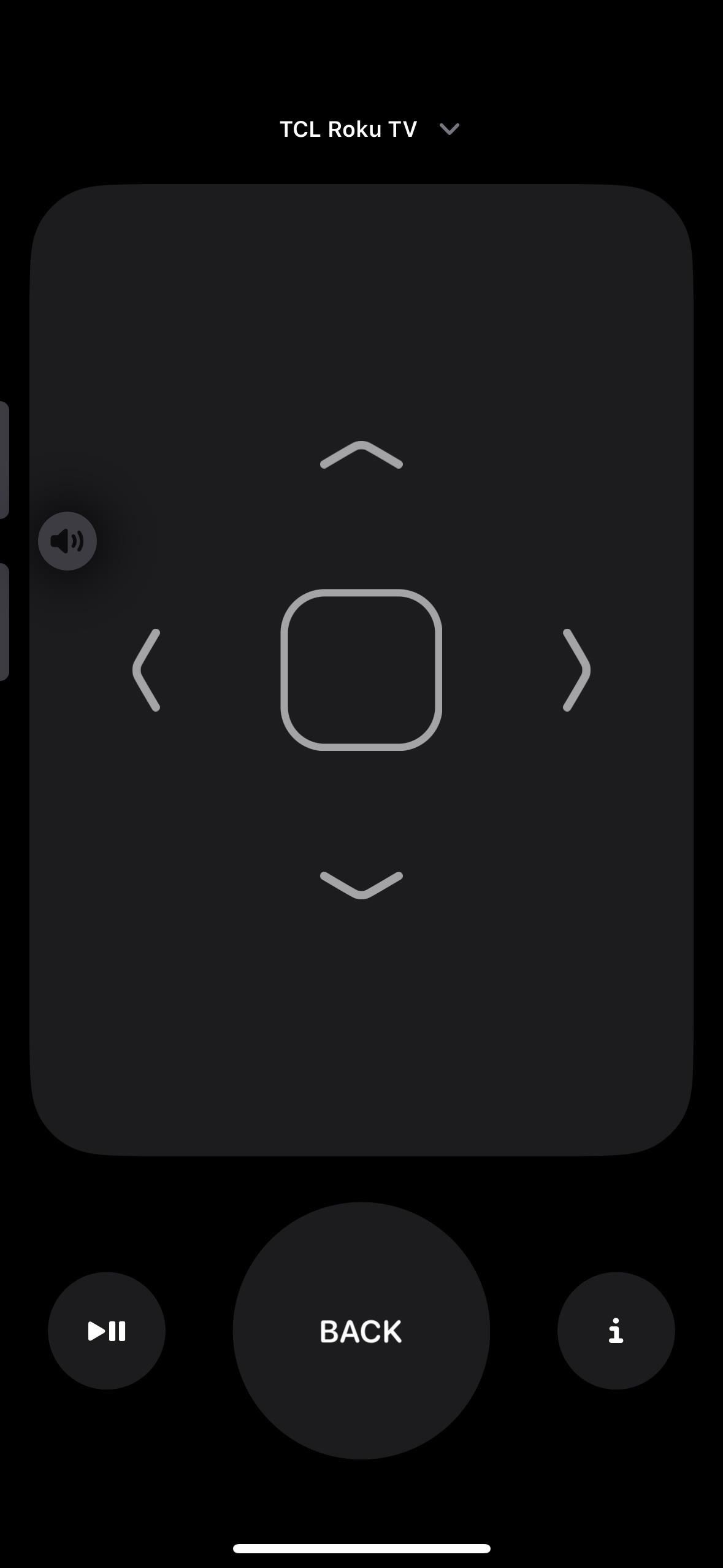
Enda bedre, den har nå et nettadresseskjema – tvremote:// — slik at du kan lag ditt eget appikon for det i Snarveier-appen og legg det til på startskjermen. Når du gjør det, vil den til og med vises i Spotlight Search og appbiblioteket.
3. Få øyeblikkelige enhetskonverteringer i meldinger
Når du chatter med andre i Messages-appen, vil du sannsynligvis se en bestemt måleenhet, valuta, temperatur eller noe annet i en samtale, spesielt hvis du snakker med noen fra et annet land. På iOS 16 lar Messages deg konverterer disse enhetene til dine foretrukne.
Det fungerer for temperatur, valuta, vekt, volum, avstand/lengde, areal, vinkler, tidssoner og mer. Noen kompatible enheter inkluderer Fahrenheit, Celcius, Kelvin, miles, kilometer, fot, tommer, yards, quarts, pints, unser, kopper, pund, teskjeer, spiseskjeer, hestekrefter, watt, radianer og liter.
Hvis meldinger kan konvertere en måling, vil enheten bli understreket. Deretter trykker du eller trykker og holder inne enheten for å få de mest populære konverteringene for posisjonen din. Apple har informasjon om bruke Live Text for å konvertere enheter i bilder, men aldri nevnt noe om konverteringer i Messages.
4. Skriv, signer og legg til figurer i håndskrevne notater
Et annet velkomment tillegg til iOS 16 som Apple aldri diskuterte, er alternativet legg til former, skrevet tekst og signaturen din til et hvilket som helst håndskrevet notat i notatene app. Det fungerer akkurat som det gjør for Markup i andre scenarier, som når du tegner på et skjermbilde, kommenterer en PDF, merker et bilde i en e-post osv. – bare menyen ser litt annerledes ut.
For å legge til en skisse eller tegning til et notat, trykker du på Markup-ikonet (pennen) fra verktøylinjen over tastaturet eller nederst på notatet. Trykk deretter på det nye pluss-ikonet (+) for å finne «Legg til tekst», «Legg til signatur» og «Legg til form».
5. Kopier og slett skjermbilder samtidig
En av mine favorittfunksjoner i iOS 16 er noe jeg har ønsket meg i årevis: muligheten til å kopiere et skjermbilde til utklippstavlen og slette bildet med én knapp. Hvis du er en som meg som har en haug med uønskede skjermbilder i Bilder, vil du sannsynligvis elske dette.
For det første, ta et skjermbilde og trykk på miniatyrbildet for å åpne redigeringsprogrammet. Rediger deretter skjermbildet etter behov og trykk”Ferdig”. Du vil se et nytt”Kopier og slett”-alternativ i menyen. Trykk på det, og skjermbildet går rett til “Nylig slettet”-albumet i Bilder-appen der det til slutt vil bli slettet fra enheten din, og du kan bruke limfunksjonen i hvilken som helst app for å legge til skjermbildebildet.
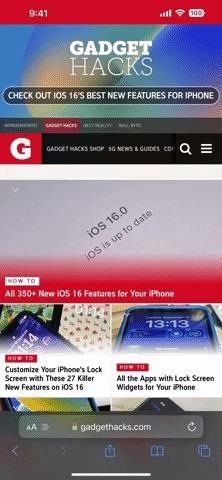
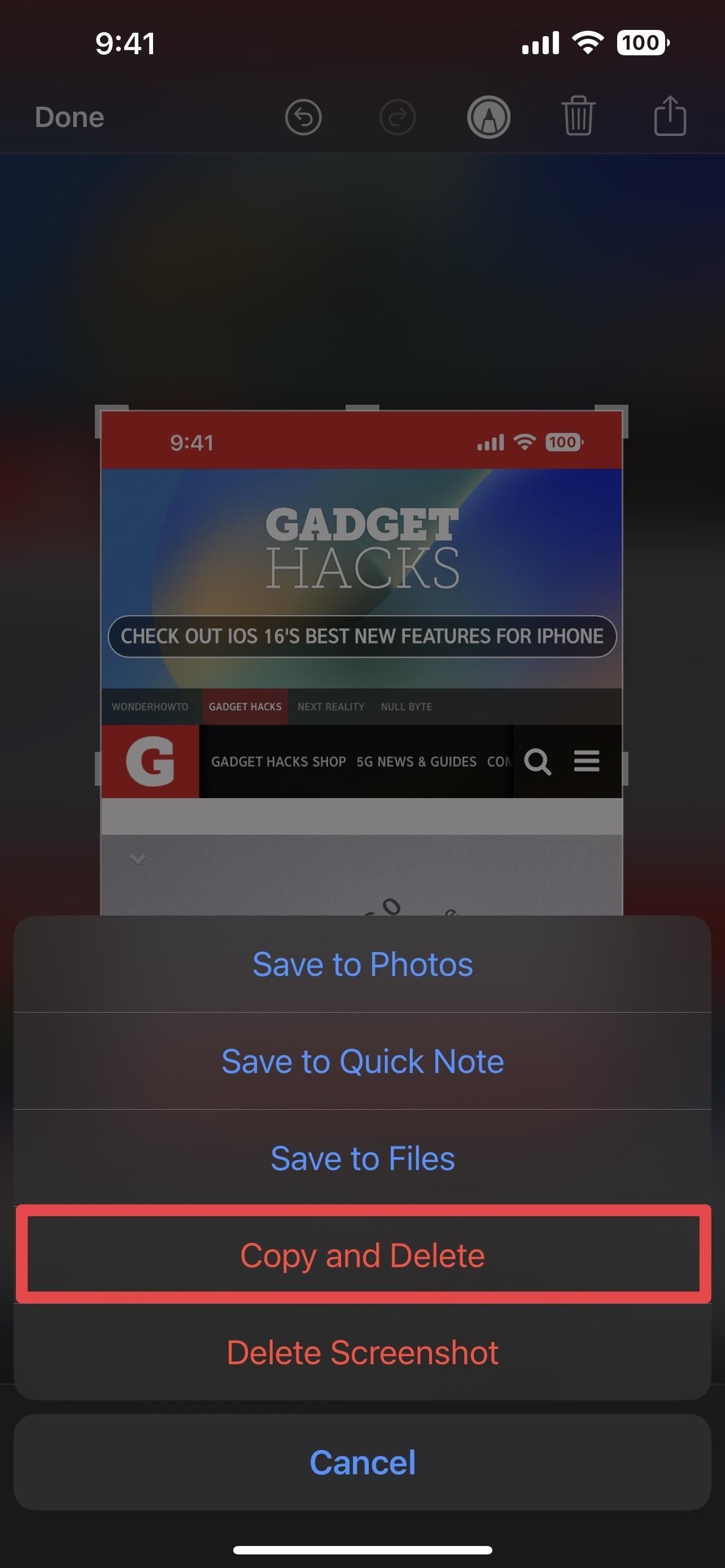
6. Opprett og administrer kontaktgrupper
Overraskende, en av de største og mest verdifulle funksjonene Apple ga oss med iOS 16 nevnes ingen steder av Apple noe sted — opprette og administrere kontaktgrupper, nå kalt lister, i Kontakter-appen. Det er faktisk Contacts-appens viktigste oppdatering noensinne, og det eneste Apple snakket om var å slå sammen dupliserte kontakter.
Før kunne du bare opprette og redigere kontaktgrupper fra Kontakter-appen på macOS eller iCloud.com. Det eneste du kunne gjøre på iPhone på iOS 15 og eldre var å vise og skjule gruppene du konfigurerte på Mac-en eller nettet – med mindre du var villig til å bruke en tredjepartsapp.
Nå kan du opprette, gi nytt navn, redigere og slette lister, samt legge til og fjerne kontakter fra dem – og det kunne ikke vært enklere. Men hvis du ikke visste om det, vil du kanskje aldri legge merke til det hvis du fortsetter å bruke kontakter som du gjorde før.
Ikke gå glipp av: Alle 350+ nye iOS 16-funksjoner for din iPhone
Hold tilkoblingen din sikker uten en månedlig regning. Få en livstidsabonnement på VPN Unlimited for alle enhetene dine med et engangskjøp fra den nye Gadget Hacks Shop, og se Hulu eller Netflix uten regionale begrensninger, øk sikkerheten når du surfer på offentlige nettverk og mer.
Andre tilbud som er verdt å sjekke ut:
Forsidebilde, skjermbilder og GIF av Daniel Hipskind/Gadget Hacks


